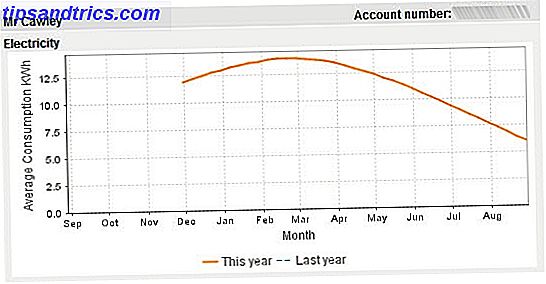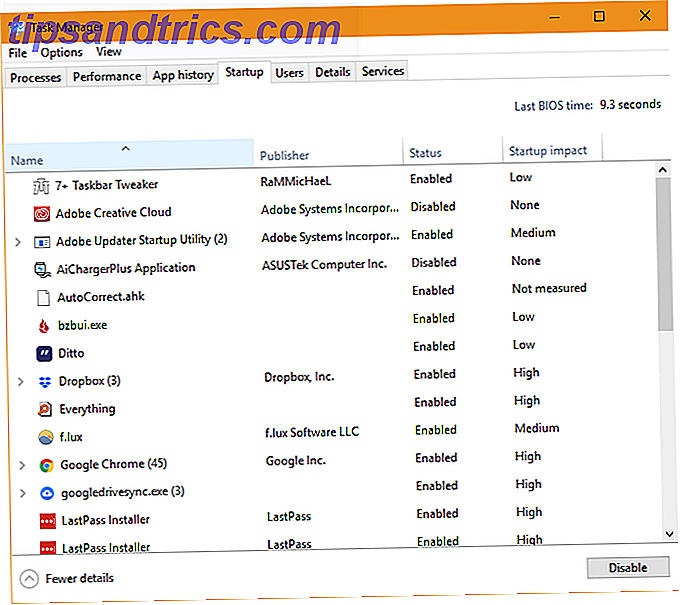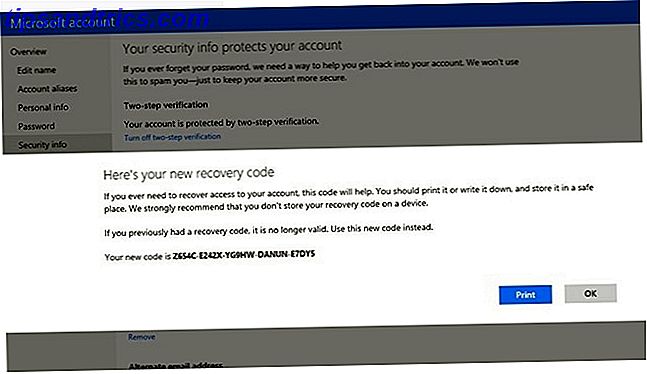Una volta che il tuo laptop è connesso alla rete WiFi, non senti alcun motivo per ricordare la password. Fino a quando non è necessario connettere un altro dispositivo o modificare il codice. Qual è la password di nuovo? Non preoccuparti, è facile scoprirlo e persino cambiarlo se la situazione lo richiede.
Non è difficile decifrare una rete WiFi Quanto è facile creare una rete Wi-Fi? Quanto è facile rompere una rete Wi-Fi? La sicurezza Wi-Fi è importante. Non vuoi che gli intrusi trascinino la tua preziosa larghezza di banda, o peggio. Esistono alcuni malintesi sulla sicurezza del Wi-Fi e siamo qui per dissiparli. Leggi di più, quindi è meglio cambiare la password spesso. Crea una password sicura con tanti caratteri speciali e una lunga stringa. In effetti, l'esperto di sicurezza Troy Hunt dice che la migliore password è quella che non ricordi. Ma quando qualcun altro ha bisogno di accedere, hai bisogno di quella password!
Ci sono anche molti altri motivi per cui potresti aver bisogno di conoscere la tua password WiFi o cambiarla. Forse qualcuno ha ripristinato il router, o forse vuoi trasformare un PC Windows in un hotspot temporaneo. Trasforma Windows in un hotspot Wi-Fi e condividi la tua connessione Internet Trasforma Windows in un hotspot Wi-Fi e condividi la tua connessione Internet una connessione Internet tramite un cavo di rete. Puoi condividere in modo wireless questa connessione con altri dispositivi? Riesci a far funzionare il tuo computer Windows come un router WiFi? In breve: sì! Leggi di più .
Qualunque sia la ragione, arriva un momento in cui devi cercare la tua password. Esistono due modi per trovarlo: tramite il prompt dei comandi e l'interfaccia di Windows.
Il modo per sempre di trovare la tua password WiFi
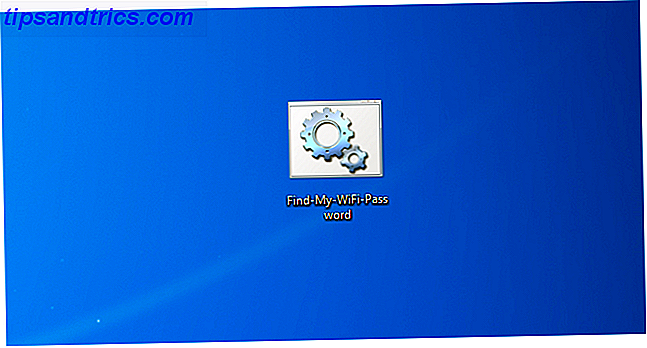
Il prompt dei comandi semplifica diverse attività 7 Attività comuni Il prompt dei comandi di Windows rende semplici e veloci 7 attività comuni Il prompt dei comandi di Windows rende rapido e facile Non lasciare che il prompt dei comandi ti intimidisca. È più semplice e più utile di quanto ti aspetti. Potresti essere sorpreso da ciò che puoi ottenere con pochi tasti. Ulteriori informazioni e, nel caso delle password WiFi, è possibile utilizzarlo per creare una soluzione unica che è possibile verificare in qualsiasi momento in futuro.
Stiamo per creare un semplice file batch Come scrivere un file BAT (Simple Batch) Come scrivere un file BAT (Simple Batch) I file batch possono automatizzare le attività quotidiane del computer. Ti mostreremo come funzionano i file batch e ti insegnano le basi. Alla fine di questo articolo, avrai scritto il tuo primo file batch. Leggi altro che ci mostrerà la nostra password in qualsiasi momento. Sembra complicato, ma è solo perché abbiamo suddiviso ogni passo. L'intera procedura richiede due minuti e non si romperà nulla in questo modo.
Dovrai conoscere il nome della tua rete WiFi, ovvero SSID. Ci auguriamo che tu abbia scelto un nome perfetto per la tua rete wireless Trip Up A Nerd con questi nomi di reti e computer Wi-Fi Trip Up A Nerd con questi nomi di reti e computer WiFi I nomi di reti e computer sono visibili a chiunque nel rispettivo ambiente. Quindi fanno grandi argomenti per l'invio di messaggi, confondendo altre persone nella rete o mostrando la tua geek. Perché usare un valore predefinito ... Leggi di più.
Ecco cosa devi fare:
- Aprire la ricerca di Windows e digitare Blocco note
- Fai clic con il tasto destro sull'icona del Blocco note
- Fai clic su Esegui come amministratore
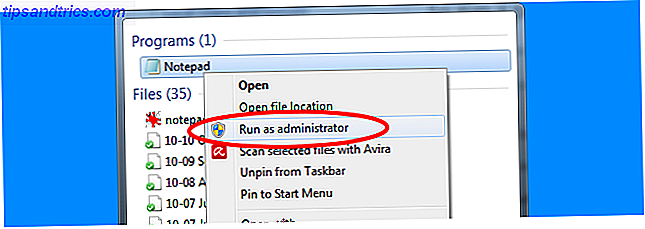
- Incolla il seguente testo nel file del blocco note: echo netsh wlan show profile name = "INSERT_SSID_HERE" key = clear pause
- Sostituisci INSERT_SSID_HERE con il nome della tua rete WiFi (mantieni le virgolette)
- Fare clic su File > Salva A s
- Fai clic su Documenti di testo (* .txt) e dal menu a discesa seleziona Tutti i file
- Nel campo Nome file, digitare: Find-My-WiFi-Password.bat
- Fai clic su Salva
Ora, quando si è connessi alla rete wireless, è possibile fare doppio clic su questo file per attivare un prompt dei comandi che mostra la password corrente. Cerca il campo che dice "Contenuto chiave", questa è la tua password.
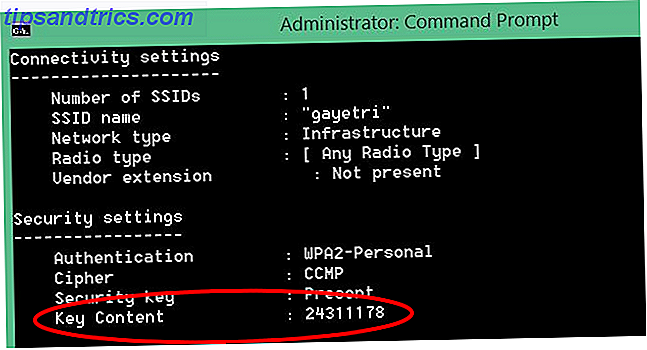
Una volta che hai queste informazioni, ci sono diversi modi semplici per condividere le password WiFi con gli amici Condividi facilmente la tua casa Wi-Fi Con gli amici Condividi facilmente la tua casa Wi-Fi Con gli amici Usi una password complicata per la tua rete Wi-Fi? Dovresti. Ma condividere la tua connessione con gli amici non dovrebbe essere un problema. Non ti preoccupare, ti abbiamo coperto. Leggi di più .
Tuttavia, non puoi cambiare la tua password con questo metodo, puoi solo vederlo.
Trovalo e cambialo
Se creare un file BAT è troppo difficile per te, allora c'è un modo più semplice, ma comporta più clic ogni volta.
Ecco cosa devi fare:
- Apri il comando Esegui con la scorciatoia da tastiera Win Key + R
- Digitare ncpa.cpl nella casella e premere Invio
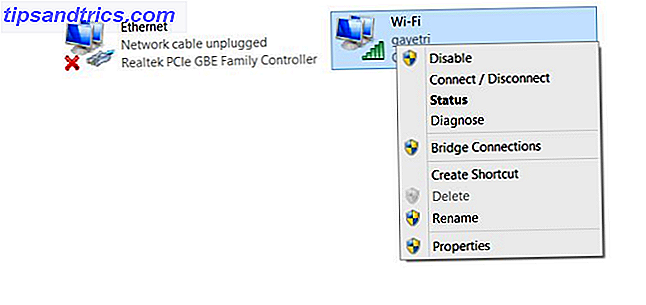
- Vedrai tutti i tuoi adattatori di rete. Fai clic con il pulsante destro del mouse sulla connessione WiFi e fai clic su Stato
- Fare clic su Proprietà wireless > scheda Sicurezza > selezionare la casella Mostra caratteri .
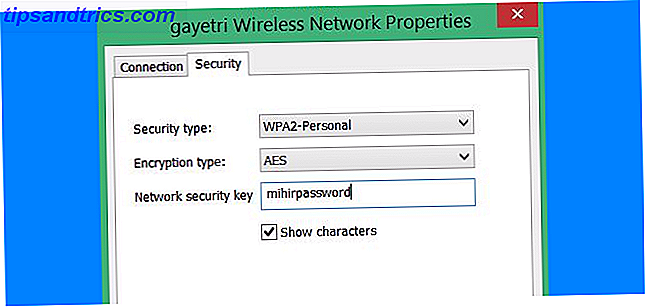
Ora puoi vedere la tua attuale password WiFi e puoi anche cambiarla se necessario. È davvero così semplice.
Qual è il tuo divertente SSID o password WiFi?
Basta con le cose tecniche, divertiamoci un po '. Hai un nome o una password divertenti per la tua rete wireless? Dicci!
Credito immagine: Shutter_M / Shutterstock